- 平面设计 【标志设计 LOGO设计 VI设计 图标设计 字体设计 宣传品设计 海报设计 招牌设计 广告设计 横幅设计 包装设计 商品照处理 照片美化 电子相册 封面设计 名片设计 PPT设计 宣传册设计】 交互网页 【网页设计 整站网页设计 网站模板设计 网站开发 综合门户网开发 企业网站开发 电子商务网站开发 资讯网站开发 团购网站开发 手机网站开发 宣传展示网站 网站功能开发 网站特效制作 应用软件开发 手机应用软件 计算机应用软件 软件美工 程序修改 仿网站开发 脚本插件 软件测试 网站改版 企业办公系统 软件汉化 软件界面皮肤 企业办公系统界面 应用移植 Android开发 IOS开发 应用汉化 安卓系统定制 网店装修】 CG动漫 【漫画设计 动画设计 卡通短片制作 CG三维】 工业设计 【产品外观设计 电路设计 服饰设计】 建筑设计 【居住与规划住宅建筑 别墅设计 工业建筑 体育建筑 文化教育 交通建筑 办公建筑 商业建筑 展览建筑 钢结构工程 室外建筑3dmax模型库幕墙 展览展柜展台舞台 建筑表现PSD及3D模型 建筑书籍】 装饰装修 【家装工装 3D模型 装修施工图全集 星级酒店样板房 会所 餐饮 售楼中心 室内素材 雕刻素材 高清室内设计效果图 装饰书籍】 景观园林规划 【古建图纸大全 景观3d模型 园林施工图 景观设计书籍 景观表现psd 贴图配景库 园林效果图PSD素材】 数码影像 【影音创作 婚纱摄影 广告配音 动画配音 影视配音 影视动画 影视广告制作 影视后期制作 微电影制作 歌词谱曲 歌词创作 个人 艺术摄影 】 其他交易 【营销软件 写作文案 商务服务 生活服务 网游帐号 稀奇其他】
买一送一CAD批量打印PDF软件一键自动选纸 识别比例支持多文件SBP

活动:本店2017年2月8日~(咨询特价)年3月8日期间半价销售该产品, 错过就没有啦~
官网地址:sbplot.icoc.me
质量保障:三个月内使用不满意无条件全额退款
软件及教程下载地址:pan.baidu.com/s/1nvpu3HZ
1、这是什么软件?
CAD智能全能型批量打印和转PDF软件;SmartBatchPlot升级产品;
这是一个为AutoCAD设计的批量打印、批量生成布局、批量分图程序。程序根据使用者指定的图框形式以及打印机设置,可对DWG文件进行批量操作,并且提供多文件批量打印功能。该软件能自动识别指定类型的图框、自动旋转图纸、自动选择打印纸张尺寸,并含有一套实用的打印文件命名系统。
2、软件有哪些功能?


图层图框批量打印演示:

图块图框批量打印演示:

图纸整理演示:

批量布局打印演示:

3、软件适用环境?
Windows XP/WIN7/WIN8/Winserver;AutoCAD2000-(咨询特价)环境下都可以使用
4、我没有CAD基础,我能学会吗?
软件坚持了易用和实用的统一,只要会用鼠标,就能方便使用本软件;当然,有一点CAD基础更好。
5、试用版本与注册版本区别
| 试用版 | 专业版 | |
| 批量文件数 | 不超过5张图纸 | 无限制 |
| 时间限制 | 无 | 无 |
| 免费升级 | 无 | 2年内免费升级 |
| 价格 | 免费 | 49/套 |
6、购买注意事项
您可以选择以下方式的任何一种注册
1) 请在线店主,一般支付后3分钟内可以注册成功;
2) 如店主不在线,请先支付后留言,一般不超过1个小时,店主会您并发送注册
3) 如店主不在线,下单时请在“给卖家留言”栏里填写您要注册的那台电脑的用户ID”和Email地址,一般2个小时内回复。
7、常见问题解答
1) 如何知道需要注册用户机器码?
答:先打开一个CAD文件,再打开软件,点击帮助,再点击注册就能看的机器码;
2) 重装系统后注册用户机器码是否改变?
3) 换电脑后注册用户机器码是否可以使用?
答:本软件一机一码,换机器需要重新注册;
4) 如何发货?
答:通过、邮件或邮件发送;
5) 是否提供
答:一般不提供,如特别需要,请店主协商。
8、详细使用说明
> 多图:新增功能。勾选该选项时,点击打印会跳出一个选择多文件的对话框。
>> 浏览:定位需要进行多图打印的文件夹位置。
>> 添加文件:将左侧文件框中选定的文件添加到右侧的多图打印列表中。
>> 删除文件:将右侧的多图打印列表中的文件添删除。
> 图框:图框的判断方式
>> 图块:这种情况,图框是图块。程序根据用户提供的数据判定。
>> 图层:这种情况,图框是图块。程序根据用户提供的数据判定。
> 输出方屎提供了5种输出方式。
>> 直接批量打印,即以当前设置输出到打印机
>> 批量生成布局。根据所选的图框生成布局,以后就无需智能批量打印程序了。可以使用标准的PLOT命令,打印所选择的布局。
>> 生成PLT文件。根据设定生成PLT文件。
>> 生成PDF文件。根据设定生成PDF文件。
>> 打印已有布局。 以显示的标签顺序打印全部或选择的布局。这个命令比AutoCAD2005的Publish命令节省内存。有时在Publish命令无法正常工作时可以作为部分功能的替代。
> 设置:使用AutoCAD的页面设置命令对当前打印机、当前纸张大小、当前打印样式表进行设定。最后请点击“确定”或“OK”回到主对话框。
> 亮显: 在图中以红色虚线框加叉表示当前选中的图纸。
> 选择:这是最主要的一步。从图中选择图框,自动过滤非图框物体。当没有任何图纸选中时,预览与确定两个按钮是灰显不可用的。命令启动时自动记忆上次批量打印选择的图框。
> 优先自定义纸张:优先选用自定义纸张,有利于控制页边距。
> 打印设置:设置打印机、纸张、样式等
>> 预设配置:用户可以从列表中选择一个预设配置。添加/删除/编辑预设配置列表在“打印设置..”对话框页面设置栏中点“添加(Add)”修改。
>> 自动选趾根据打印区域自动选择打印纸张,本打印机的特色功能。
>> 打印设备:同CAD打印设置。
>> 纸张大小:同CAD打印设置。
>> 打印样屎同CAD打印设置。
>> 份数:打印份数会自动记忆上次的打印份数,因此打印前请小心设置,确认份数,以免多印。
>> 选纸比例:该比例适用于自动选脂根据打印区域判断纸张的缩放比例,该比例不同于绘图比例,默认为1:100。
> 打印比例:
>> 布满图趾同CAD中的满布图纸。
>> 固定比例:对所有选中的图纸使用指定的固定比例。需用户手动输入比例值。
> 图纸定位:
>> 自动 居中打印:打印时自动居中打印。
>> 偏移:同AutoCAD标准Plot命令。需手动输入X, Y方向的偏移数值。
> 处理顺序:
>> 按选择顺序:打印时按照在屏幕上选择图框时的顺序打印。
>> 左右上下(Z):按先左右后上下的顺序打印。
>> 上下左右(N):按先上下后左右的顺序打印。
>> 逆序:按前面设定的顺序的反向顺序打印。
> 打印文件:生成PLT/PDF文件时的设置。
>> 打印文件 名称前缀:批量生成打印文件时文件名前缀,后面程序自动编号。如,文件名前缀为"SBP_", 生成的PLT文件则依次为: "SBP_01.plt/PDF", "SBP_02.plt/PDF", ...默认是当前的DWG文件名加"_"
>> 更新文件。生成PLT/PDF文件前把目标目录的同前缀名的PLT文件删除。
>> 保存位置:PLT/PDF保存的位置。默认为当前DWG文件位置。
> 布局设置:批量生成布局时的设置
>> 布局 名称前缀:批量生成布局时布局名称前缀,后面程序自动编号。如,前缀为"BP_", 生成的布局名则依次为: "SBP_01", "SBP_02", ...默认是"SBP_"
>> 更新布局。生成布局前把当前文件中同缀名的布局删除。
>> 强制使用图纸空间的线型比例。这一项选中后,在生成的布局中打印也将使用模型空间的显示线型比例。
> 预览:依次预览各图
> 整理:根据选择,整理图脂特色功能。
> 生成DWG文件:若勾选,则打印时批量生成DWG文件。
> 打印:开始批量打印/生成布局/生成PLT/PDF文件
> 取消:退出。
> 帮助:显示本文。
>命名系统说明:当该栏为空时,默认以两位序号命名文件。
文件名标签分为<图名>、<日期>、<序号>,标签之间以“|”分割。
标签内的符号,例如冒号“:”,请用半角符号,否则可能出错。
不在此范围的字符作为普通文本对待。
文件名不能含有特殊字符,否则会出错。
>> <图名>:无变量,格式仅为|<图名>|。
>> <日期>:含日期格式变量,各变量之间可用符号连接。用法:|<日期>:日期格式|
>>> 年:YYYY(四位)、YY(两位)。
>>> 月:MO(两位)、M(一位)。
>>> 日:DD(两位)、D(一位)。
>>> 星期:DDDD(完整称呼,例如星期三)、DDD(简称,例如周三)。
>>> 时:HH/H。
>>> 分:MM。
>>> 秒:SS。
>>> 格屎|<日期>:YYYY-MO-DD-DDD-HH_MM_SS|实例:2016-08-09-周二-18_09_54,
|<日期>:YYYY-MO-DD|实例:2016-08-09,
|<日期>:YYYYMODD|实例,
|<日期>:MODD|实例:0809。
>> <序号>:含序号开始变量和序号位数变量。用法:|<序号>:开始序号:序号位数|
>>> 格屎|<序号>:1:2|实例:01、02、03...
|<序号>:99:2|实例:99、100、101...
>> 完整命名实例:|SG-|<序号>:5:3|
|<图名>|<序号>:0:2|
|<图名>|-|<序号>:0:2|
|<图名>|<日期>:MODD|<序号>:0:2|
|<图名>|-|<日期>:MODD|_|<序号>:0:2|
-
最近销售:已售出7 掌柜:wangxin2081¥15 元
-
最近销售:已售出2 掌柜:wangxin2081¥6 元
-
最近销售:已售出1 掌柜:wangxin2081¥45 元
-
最近销售:已售出0 掌柜:wangxin2081¥6 元


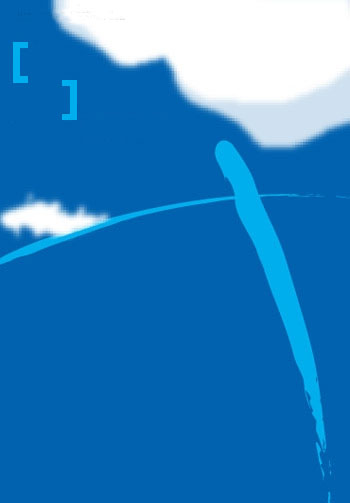




 浙公网安备 33011002014637号
浙公网安备 33011002014637号